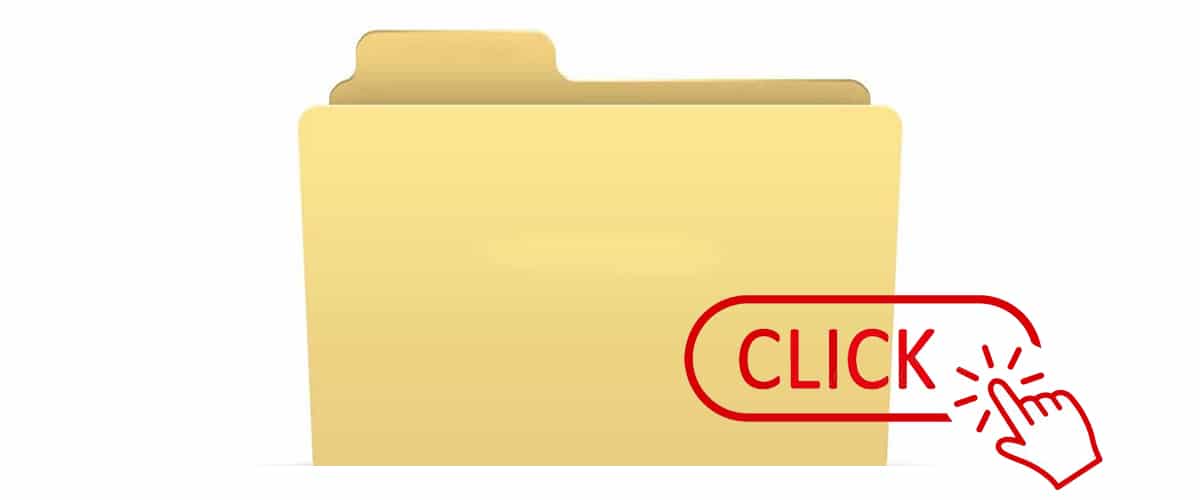
இந்த கட்டுரையில் நாங்கள் உங்களுக்குக் காட்டுகிறோம் விண்டோஸ் 11 இல் ஒரே கிளிக்கில் கோப்புறைகளைத் திறப்பது எப்படி. டெஸ்க்டாப் இயக்க முறைமைகள், மொபைல் சாதனங்களைப் போலல்லாமல், பயன்பாடுகள், கோப்புறைகள், படங்கள், ஆவணங்களைத் திறக்க இரண்டு முறை அழுத்தவும்.
நாம் கிளிக் செய்தால், நாங்கள் கோப்புகள், பயன்பாட்டு ஐகான்கள், கோப்புறைகளைத் தேர்ந்தெடுக்கிறோம் கோப்புறைகளை மாற்ற, நகலெடுக்க, டெஸ்க்டாப்பில் அவற்றின் இருப்பிடத்தை மாற்ற... அதிர்ஷ்டவசமாக, மொபைல் சாதனங்களுக்கான பாரம்பரிய விண்டோஸ் இடைமுகத்தை மாற்றலாம்.
இடைமுகம் மொபைல் சாதனங்களுக்கு ஏற்றது
இளம் பயனர்கள், ஸ்மார்ட்ஃபோன் அல்லது டேப்லெட்டை அணுகும் முதல் மின்னணு சாதனமாக வளர்ந்தவர்கள், ஒரு முறை மட்டுமே அழுத்துவது வழக்கம் பயன்பாடுகள், கோப்புறைகள் அல்லது கோப்புகளை அணுகுவதற்கு.
அந்த நேரத்தில் மொபைல் சாதனத்தில் ஆவணங்களைத் தேர்ந்தெடுக்கவும், டெஸ்க்டாப் ஆப்பரேட்டிங் சிஸ்டத்தில் இருந்து இந்த முறை வேறுபட்டது, ஏனெனில் விருப்பங்களின் மெனு காண்பிக்கப்படும் வரை நாம் தேர்ந்தெடுக்க விரும்பும் கோப்பை அழுத்திப் பிடிக்க வேண்டும்.
நீங்கள் விரும்பினால் மொபைல் சாதன அனுபவத்தை விண்டோஸ் 11 க்கு கொண்டு வாருங்கள் கோப்புறைகள் அல்லது கோப்புகளைத் திறக்க ஒருமுறை அழுத்தவும், அதை நீங்கள் எப்படி செய்யலாம் என்பது இங்கே.
விண்டோஸ் 11 இல் ஒரே கிளிக்கில் கோப்புறைகளை எவ்வாறு திறப்பது
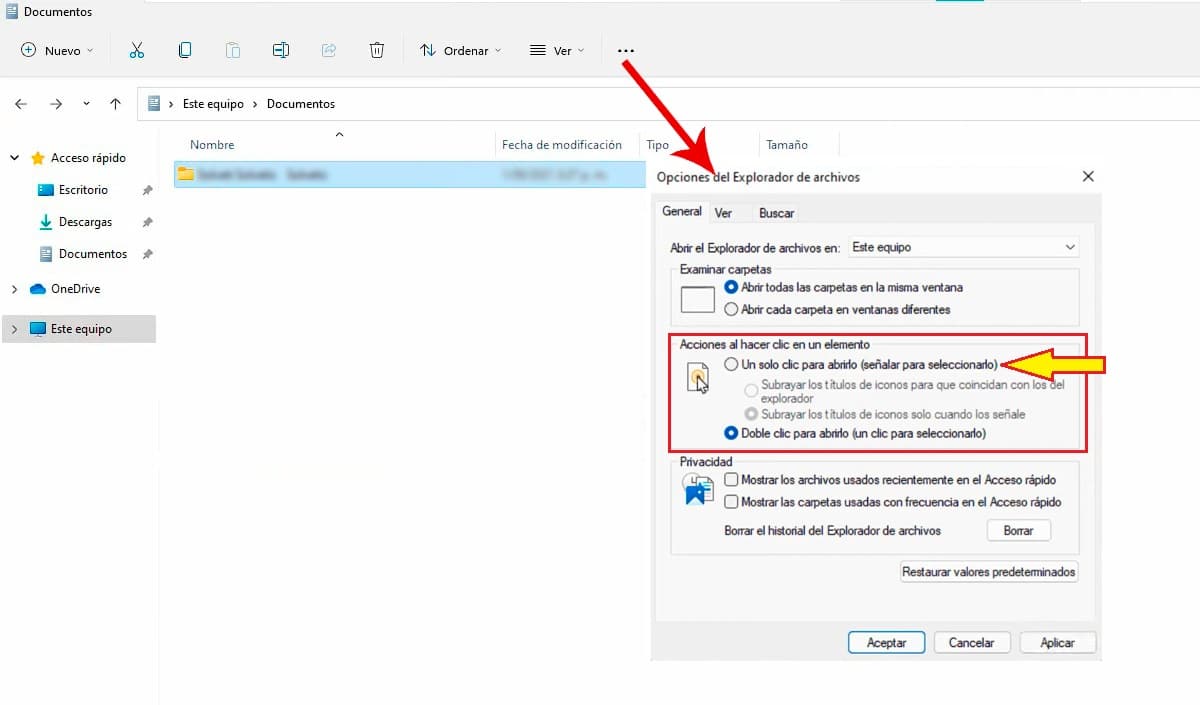
- நாம் செய்ய வேண்டிய முதல் விஷயம் திறந்த விண்டோஸ் எக்ஸ்ப்ளோரர் 11, பணிப்பட்டியில் உள்ள அதன் ஐகானைக் கிளிக் செய்வதன் மூலம் அல்லது விசைப்பலகை குறுக்குவழி Windows Key + E வழியாக.
- அடுத்து, நாம் செல்வோம் மூன்று புள்ளிகள் கிடைமட்டமாக மேல் பட்டையின் இறுதியில் காட்டப்படும், கிளிக் செய்து விருப்பங்களைத் தேர்ந்தெடுக்கவும்.
- பின்னர் மெனு காட்டப்படும் கோப்பு எக்ஸ்ப்ளோரர் விருப்பங்கள். இந்த மெனுவிற்குள் நாம் செல்வோம் ஒரு பொருளைக் கிளிக் செய்யும் போது செயல்கள்.
- இறுதியாக, நாங்கள் விருப்பத்தைத் தேர்ந்தெடுக்கிறோம் அதை திறக்க ஒரு கிளிக் மற்றும் விண்ணப்பிக்கும் பொத்தானை அழுத்தவும்.
விண்டோஸ் 1ஸ்டில் ஒரே கிளிக்கில் கோப்புறைகளைத் திறப்பது எப்படி

- விண்டோஸ் 10 எக்ஸ்ப்ளோரரை டாஸ்க்பாரில் அதன் ஐகானைக் கிளிக் செய்வதன் மூலம் அல்லது விசைப்பலகை குறுக்குவழி விண்டோஸ் கீ + ஈ மூலம் திறக்கிறோம்.
- அடுத்து, மெனுவைக் கிளிக் செய்க காப்பகத்தை நாங்கள் தேர்ந்தெடுக்கிறோம் கோப்புறை மற்றும் தேடல் விருப்பங்களை மாற்றவும்.
- பின்னர் மெனு காட்டப்படும் கோப்புறை விருப்பங்கள். இந்த மெனுவில் நாம் தாவலுக்குச் செல்கிறோம் பொது, நாங்கள் செல்வோம் ஒரு பொருளைக் கிளிக் செய்யும் போது செயல்கள்.
- நாங்கள் விருப்பத்தைத் தேர்ந்தெடுக்கிறோம் அதை திறக்க ஒரு கிளிக் நாம் பொத்தானை அழுத்தவும் விண்ணப்பிக்கவும்.
விண்டோஸ் 11 இல் ஒரு கிளிக் கோப்புறையைத் திறக்கும் விருப்பத்தை முடக்கவும்

- நாம் செய்ய வேண்டிய முதல் விஷயம் திறந்த விண்டோஸ் எக்ஸ்ப்ளோரர் 11, பணிப்பட்டியில் அதன் ஐகானைக் கிளிக் செய்வதன் மூலம் அல்லது விசைப்பலகை குறுக்குவழி Windows Key + E வழியாக.
- அடுத்து, மேல் பட்டியின் முடிவில் காட்டப்பட்டுள்ள மூன்று கிடைமட்ட புள்ளிகளுக்குச் சென்று, அழுத்தித் தேர்ந்தெடுக்கவும் விருப்பங்கள்.
- பின்னர் மெனு காட்டப்படும் கோப்புறை விருப்பங்கள். இந்த மெனுவிற்குள் நாம் செல்வோம் ஒரு பொருளைக் கிளிக் செய்யும் போது செயல்கள்.
- இறுதியாக, நாங்கள் விருப்பத்தைத் தேர்ந்தெடுக்கிறோம் அதை திறக்க இருமுறை கிளிக் செய்யவும் (அதைத் தேர்ந்தெடுக்க ஒரு கிளிக்) மற்றும் பொத்தானை அழுத்தவும் aplicar.
விண்டோஸ் 10 இல் ஒரு கிளிக் கோப்புறையைத் திறக்கும் விருப்பத்தை முடக்கவும்
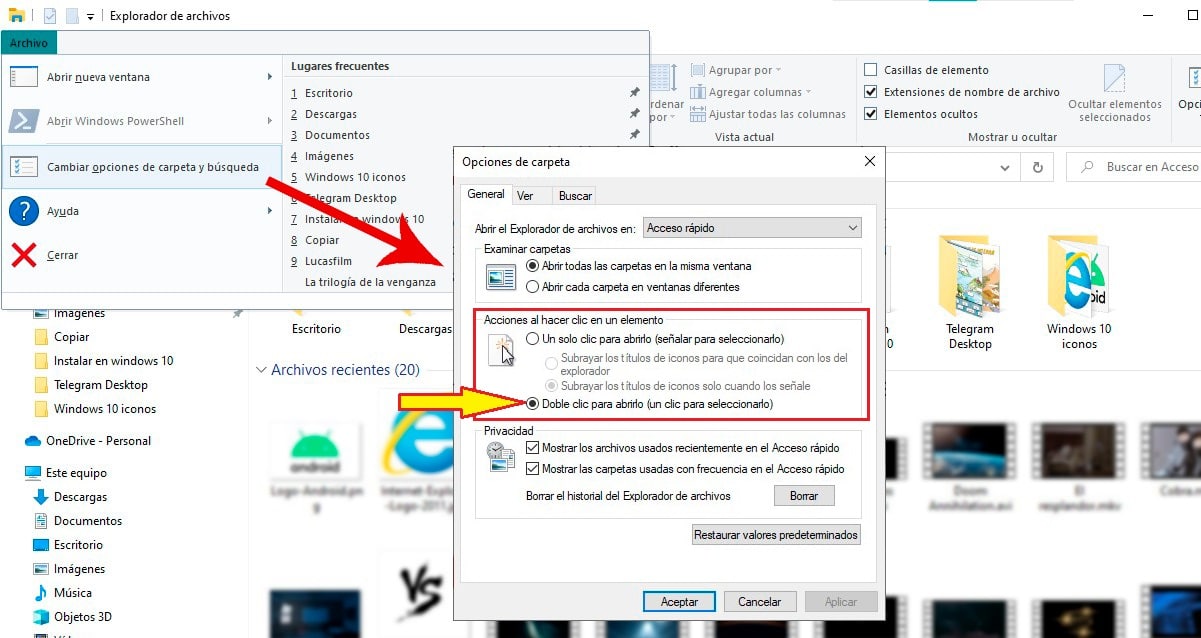
- விண்டோஸ் 10 எக்ஸ்ப்ளோரரை டாஸ்க்பாரில் அதன் ஐகானைக் கிளிக் செய்வதன் மூலம் அல்லது விசைப்பலகை குறுக்குவழி விண்டோஸ் கீ + ஈ மூலம் திறக்கிறோம்.
- அடுத்து, மெனுவைக் கிளிக் செய்க காப்பகத்தை நாங்கள் தேர்ந்தெடுக்கிறோம் கோப்புறை மற்றும் தேடல் விருப்பங்களை மாற்றவும்.
- பின்னர் மெனு காட்டப்படும் கோப்புறை விருப்பங்கள். இந்த மெனுவில் நாம் தாவலுக்குச் செல்கிறோம் பொது, நாங்கள் செல்வோம் ஒரு பொருளைக் கிளிக் செய்யும் போது செயல்கள்.
- இறுதியாக, நாங்கள் விருப்பத்தைத் தேர்ந்தெடுக்கிறோம் திறக்க இருமுறை கிளிக் செய்யவும் (தேர்ந்தெடுக்க ஒரு கிளிக்) மற்றும் பொத்தானை கிளிக் செய்யவும் aplicar மாற்றங்களை உறுதிப்படுத்த.
கணக்கில் எடுத்துக்கொள்ள
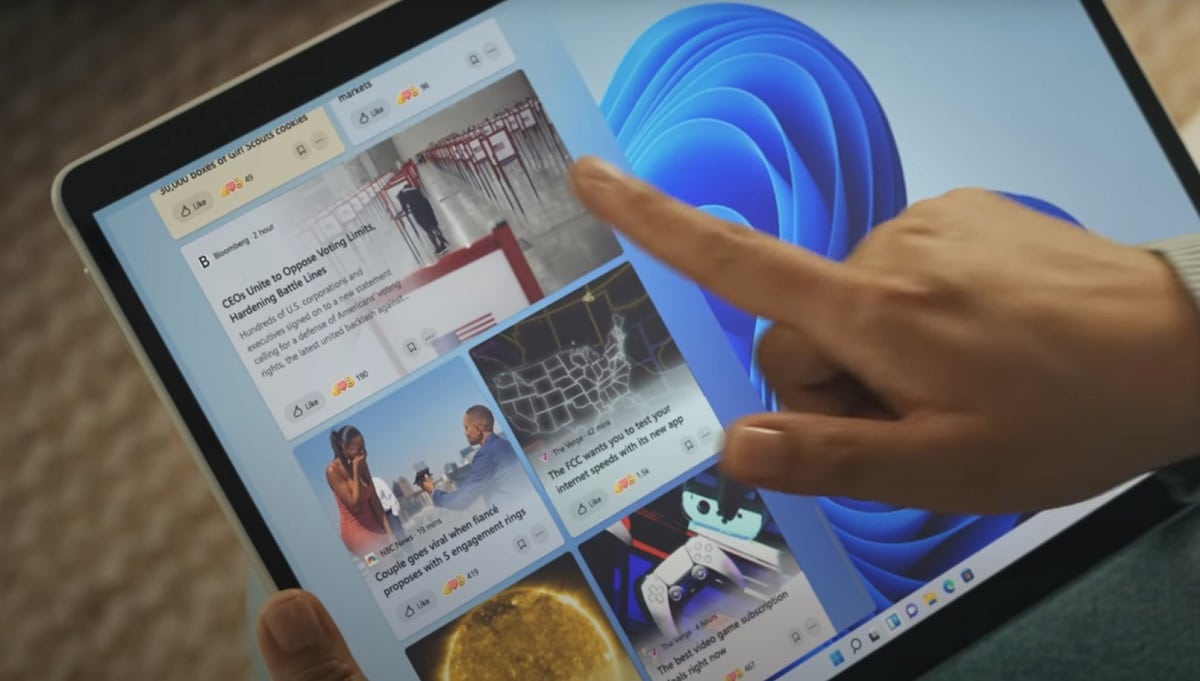
பயன்பாடுகளுடன் தொடர்பு கொள்ளும் முறையை மாற்றுவதற்கு முன், அதன் தாக்கங்கள் குறித்து நாம் தெளிவாக இருக்க வேண்டும், இந்த தருணத்திலிருந்து:
- விண்ணப்பங்களைத் தேர்ந்தெடுக்க நாம் செய்ய வேண்டும் கோப்பின் மீது சுட்டியை நகர்த்தவும் அதை கிளிக் செய்யாமல்.
- பயன்பாடுகள், கோப்புறைகள், ஆவணங்கள் மற்றும் பல ஒரே அழுத்தினால் திறக்கப்படும் அவர்களைப் பற்றி.
விண்டோஸ் தானாகவே என்பதை நாம் நினைவில் கொள்ள வேண்டும் டச் மற்றும் டெஸ்க்டாப் இடையே இடைமுக பயன்முறையை மாற்றவும் உள்ளீட்டு சாதனத்தை (விசைப்பலகை அல்லது சுட்டி) சாதனத்துடன் இணைத்துள்ளோமா என்பதைப் பொறுத்து.
தொடு-இயக்கப்பட்ட இடைமுகத்துடன்
நீங்கள் தொடுதிரை கொண்ட கணினியைப் பயன்படுத்தினால்இந்த வகை இடைமுகம் செயல்படுத்தப்படும் போது, கோப்புறைகள், ஆவணங்கள், கோப்புகளைத் திறக்க ஒரு கிளிக் மூலம் இரட்டை கிளிக் தானாகவே மாற்றப்படும் என்பதை நீங்கள் நினைவில் கொள்ள வேண்டும் ...
டச் இன்டர்ஃபேஸ் மூலம் ஒரு கோப்பின் பண்புகளை நாம் அணுக விரும்பினால், அது வரை கோப்பை அழுத்த வேண்டும் விருப்பங்களின் மெனு காட்டப்படும்.
தொடு இடைமுகம் செயலிழக்கப்பட்டது
எளிதான இடைமுகம் வழியாக உள்ளீட்டை செயலிழக்கச் செய்யும் போது, இயற்பியல் விசைப்பலகையை இணைக்கிறது, கணினி இடைமுகம் வழக்கம் போல் வேலை செய்யும், அதாவது, நீங்கள் திறக்க விரும்பும் ஒவ்வொரு கோப்பு, கோப்புறை அல்லது ஆவணத்தில் இருமுறை கிளிக் செய்ய வேண்டும்.
இதே முறையில், எந்த செயலிலும் உங்களுக்கு உதவ திரையில் கிளிக் செய்தால், இது டெஸ்க்டாப் இடைமுகத்தை தொடர்ந்து காண்பிக்கும், தொடுதல் அல்ல, எனவே நீங்கள் கணினியுடன் இணைக்கப்பட்ட மவுஸிலிருந்து செய்ததைப் போல கோப்புகளைத் திறக்க இருமுறை கிளிக் செய்ய வேண்டும்.